Anhängen von Dateien 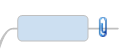 |
Was möchten Sie tun? |
Folgendes geschieht, wenn Sie ein Dokument an Ihre Map anhängen:
Der Inhalt des Dokuments wird als Teil der Map-Datei gespeichert. Die Dokumente bleiben angehängt, wenn Sie die Map an einen neuen Speicherort verschieben oder an Mitarbeiter verteilen. Sie können mehrere Dokumente an einen einzelnen Zweig anhängen.
 Tipp lesen Tipp lesen
Sie können sowohl bestehende Dateien anhängen als auch neue, leere Dokumente, die Sie direkt dafür erstellen. In der Liste "Elemente" des Aufgabenbereichs Map-Index werden alle Zweige der Map angezeigt, die Anhänge und Links enthalten.
 Hinweis lesen Hinweis lesen
|
Siehe auch:
|
Anhängen einer Datei an einen Zweig
Wählen Sie den Zweig, an den Sie das Dokument oder die Dokumente anhängen wollen.
Fahren Sie fort mit einer der folgenden Alternativen:
Klicken Sie mit der rechten Maustaste, und klicken Sie dann auf Datei anhängen. |
Oder |
Klicken Sie auf der Registerkarte Start oder Einfügen in der Gruppe Zweigelemente auf Datei anhängen. |
Oder |
Klicken Sie in der Gliederungsansicht auf die Spalte Dateien anhängen für den Zweig. |
Oder |
|
Dann haben Sie folgende Optionen:
Klicken Sie auf Eine oder mehrere vorhandene Dateien anhängen, und wählen Sie die Datei(en) aus. |
Oder |
Klicken Sie auf Neues leeres Dokument als angehängte Datei anlegen. Geben Sie den Namen des neuen, in der Map zu speichernden Dokuments ein (ohne Dateinamenerweiterung). Wählen Sie dann eine Erweiterung. Die von Ihnen gewählte Dateinamenerweiterung bestimmt den Dokumenttyp, beispielsweise steht die Erweiterung ".doc" für eine neu zu erstellende Microsoft Word-Datei. |
Klicken Sie auf Angehängte Datei jetzt bearbeiten, falls Sie die Dokumente sofort öffnen möchten, um sie sich anzusehen oder zu bearbeiten.
 Hinweis lesen
Hinweis lesen
Klicken Sie auf OK. Wenn Sie das Dokument gleich bearbeiten möchten, bearbeiten Sie es in der entsprechenden Anwendung und speichern es anschließend. Dann kehren Sie zu MindManager zurück.
In der Map wird ein Symbol  angezeigt, das darauf hinweist, dass der Zweig einen Anhang enthält. An Zweigen mit mehreren angehängten Dateien wird folgendes Symbol angezeigt:
angezeigt, das darauf hinweist, dass der Zweig einen Anhang enthält. An Zweigen mit mehreren angehängten Dateien wird folgendes Symbol angezeigt:  . Mit dem Befehl Einblenden / Ausblenden können Sie diese ein- oder ausblenden.
. Mit dem Befehl Einblenden / Ausblenden können Sie diese ein- oder ausblenden.
 Tipp lesen
Tipp lesen
Anhängen einer vorhandenen Datei
Wenn Sie eine vorhandene Datei anhängen:
In diesem Fall wird das Dokument kopiert und als Teil der Map-Datei gespeichert, wobei das ursprüngliche Dokument nicht mehr benutzt wird.
Sie können das Original nach dem Anhängen ohne Auswirkungen auf die angehängte Datei Ihrer Map löschen.
Wenn Sie das angehängte Dokument bearbeiten möchten, müssen Sie MindManager benutzen. Das Bearbeiten des ursprünglichen Dokuments hat keine Auswirkungen auf die angehängte Datei.
Falls Sie das Original behalten und bearbeiten, erscheinen die Änderungen nur dann in MindManager, wenn Sie die angehängte Datei entfernen und sie dann erneut anhängen.
 Erstellen von angehängten Dateien mithilfe von Drag & Drop:
Erstellen von angehängten Dateien mithilfe von Drag & Drop:
Erstellen einer neuen angehängten Datei
Wenn Sie ein neues Dokument anhängen, können Sie seinen Inhalt umgehend oder später eingeben.
Das Dokument existiert nur als angehängte Datei in der Map-Datei – Sie können es aber auch als separate Datei auf der Festplatte speichern, um es außerhalb von MindManager verfügbar zu machen.
Exportieren von Maps mit angehängten Dateien
Hinweis: Sie haben eventuell keinen Zugriff auf die Online-Funktionen von MindManager. Wenn Sie jedoch ein MindManager Plus-, Mindjet for Business- oder ProjectDirector-Konto haben, können Sie die Online-Funktionen von MindManager unter Optionen aktivieren.
Wenn Sie Ihre Map für Word exportieren, können Sie , ob auch die angehängten Dateien exportiert werden sollen. Die angehängten Dokumente werden im Exportordner als separate Dateien gespeichert, und im Word-Dokument werden an den entsprechenden Stellen Links zu den angehängten Dateien eingefügt.
Wenn Sie Ihre Map oder Aufgaben für Project und PowerPoint exportieren, werden angehängte Dateien ignoriert.
Wenn Sie Dateien als Webseiten speichern, sind automatisch angehängte Dateien enthalten. Die angehängten Dateien werden im Exportordner als separate Dateien gespeichert, und auf den Webseiten werden an den entsprechenden Stellen Links zu den angehängten Dateien eingefügt.
Wenn Sie eine verpackte Map an einen E-Mail-Empfänger senden oder die Map mit Pack & Go in ein Archiv verpacken, sind die angehängten Dateien unverändert enthalten (sie bleiben Teil der Map).
Wenn Sie Ihre Map freigeben oder als Mindjet Viewer- oder OPML-Datei senden oder exportieren, sind keine angehängten Dateien enthalten.
Öffnen von angehängten Dateien
Sie können sich ein angehängtes Dokument in einer eigenständigen Anwendung oder dem in MindManager integrierten Browser-Bereich ansehen.
Öffnen einer angehängten Datei in der zugehörigen Anwendung
Klicken Sie auf das Symbol der angehängten Datei  am Zweig und dann auf Öffnen: Dateiname, wobei Dateiname das zu öffnende Dokument bezeichnet. (Ist nur eine angehängte Datei vorhanden, wird sie automatisch geöffnet.)
am Zweig und dann auf Öffnen: Dateiname, wobei Dateiname das zu öffnende Dokument bezeichnet. (Ist nur eine angehängte Datei vorhanden, wird sie automatisch geöffnet.)
 Hinweis lesen
Hinweis lesen
Öffnen einer angehängten Datei mithilfe des integrierten Browsers
Sie können angehängte Dateien von unterstützten Dateitypen wie Microsoft Office-Dokumente, Textdateien und alle anderen Dateien wie beispielsweise HTML-Dateien im Browser-Bereich öffnen, der in MindManager integriert ist. Anhänge, die nicht mithilfe des Browsers angezeigt werden können, werden außerhalb von MindManager in ihren Ursprungsanwendungen geöffnet.
So benutzen Sie den integrierten Browser für angehängte Dateien:
Aussetzen der Einstellung "Integrierten Browser für Anhänge verwenden"
So öffnen Sie eine angehängte Datei außerhalb von MindManager, obwohl die Option Integrierten Browser für angehängte Dateien verwenden aktiviert ist:
Bei einem Zweig mit nur einer angehängten Datei: Klicken Sie mit der rechten Maustaste auf das Symbol "Datei anhängen".
Bei einem Zweig mit mehreren angehängten Dateien: Klicken Sie auf das Symbol für angehängte Dateien.
Klicken Sie auf Außerhalb von MindManager öffnen: Dateiname, wobei Dateiname der Name des zu öffnenden Dokuments ist, oder drücken Sie die Strg-Taste während Sie auf das Symbol für angehängte Dateien klicken.
Öffnen einer im MindManager-Browser angezeigten Seite in ihrer Standardanwendung
Wenn Sie eine im Browser angezeigte angehängte Datei extern in ihrer Ursprungsanwendung öffnen möchten, klicken Sie in der Browser-Symbolleiste auf  Außerhalb von MindManager öffnen.
Außerhalb von MindManager öffnen.
Bearbeiten einer angehängten Datei
Sie können einen Anhang nicht im integrierten Browser bearbeiten. Öffnen und bearbeiten Sie ihn stattdessen in der zugehörigen Anwendung und aktualisieren Sie dann den Browser, um die Änderungen anzuzeigen.
Bearbeiten einer angehängten Datei, die im Browser angezeigt wird:
Klicken Sie auf der Browser-Symbolleiste auf die Schaltfläche  Außerhalb von MindManager öffnen.
Außerhalb von MindManager öffnen.
Bearbeiten und speichern Sie das Dokument in der Ursprungsanwendung.
Klicken Sie auf die Schaltfläche  Aktualisieren, um die im MindManager-Browser angezeigte angehängte Datei neu zu laden.
Aktualisieren, um die im MindManager-Browser angezeigte angehängte Datei neu zu laden.
Verwalten von angehängten Dateien
Mit dem Befehl "Anhänge verwalten" wird eine Liste aller Dokumente angezeigt, die an einen Zweig angehängt sind, und Befehle, mit denen Sie Anhänge verwalten können.
Fahren Sie fort mit einer der folgenden Alternativen:
Klicken Sie in der Mapansicht auf das Symbol für angehängte Dateien  des Zweigs und dann auf Anhänge verwalten. des Zweigs und dann auf Anhänge verwalten. |
Oder |
Klicken Sie in der Gliederungsansicht auf die Spalte Dateien anhängen für den Zweig. |
Wählen Sie im Dialogfeld "Anhänge verwalten" ein Dokument oder mehrere Dokumente aus der Liste. Jetzt haben Sie folgende Möglichkeiten:
Öffnen Öffnet die ausgewählte angehängte Datei zur Anzeige oder Bearbeitung.
Speichern unter Speichert das angehängte Dokument in einer separaten Datei auf der Festplatte, dass auch außerhalb von MindManager darauf zugegriffen werden kann. Diese externe Datei ist nicht mit der angehängten Datei verbunden und kann unabhängig bearbeitet werden, ohne dass sich der Inhalt des Anhangs ändert.
Hinzufügen Fügt dem Zweig eine neue angehängte Datei hinzu
Umbenennen Benennt die gewählte angehängte Datei um
Entfernen Entfernt das Dokument aus der Liste der angehängten Dateien
Kopieren und Verschieben angehängter Dateien durch Ziehen in der Mapansicht
Zum Kopieren ziehen Sie die angehängte Datei zum neuen Zweig oder in eine andere Anwendung.
Dazu drücken Sie während des Verschiebens die Strg-Taste.
Sie können einzelne und mehrere angehängte Dateien verschieben.
Enthält ein Ziel bereits angehängte Dateien, wird der verschobene Anhang zur Liste der angehängten Dateien dieses Zweigs hinzugefügt.
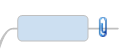
 Tipp lesen
Tipp lesen Hinweis lesen
Hinweis lesen . Mit dem Befehl
. Mit dem Befehl